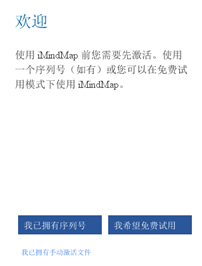蜜蜂剪辑是一款非常不错的视频编辑处理软件,该软件内置许多精美的转场、滤镜特效,可以帮助用户对视频进行各种编辑处理,比如剪切视频、给视频添加效果、缩放视频画面等。很多制作自媒体原创视频的朋友在编辑视频的时候,常常需要在原视频的基础上再叠加其他的一些视频特效,这时候就需要使用到这款软件的“叠附”功能。鉴于很多新手朋友还不熟悉这款软件,那么接下来小编就给大家详细介绍一下蜜蜂剪辑给视频添加叠附的具体操作方法,有需要的朋友可以看一看。
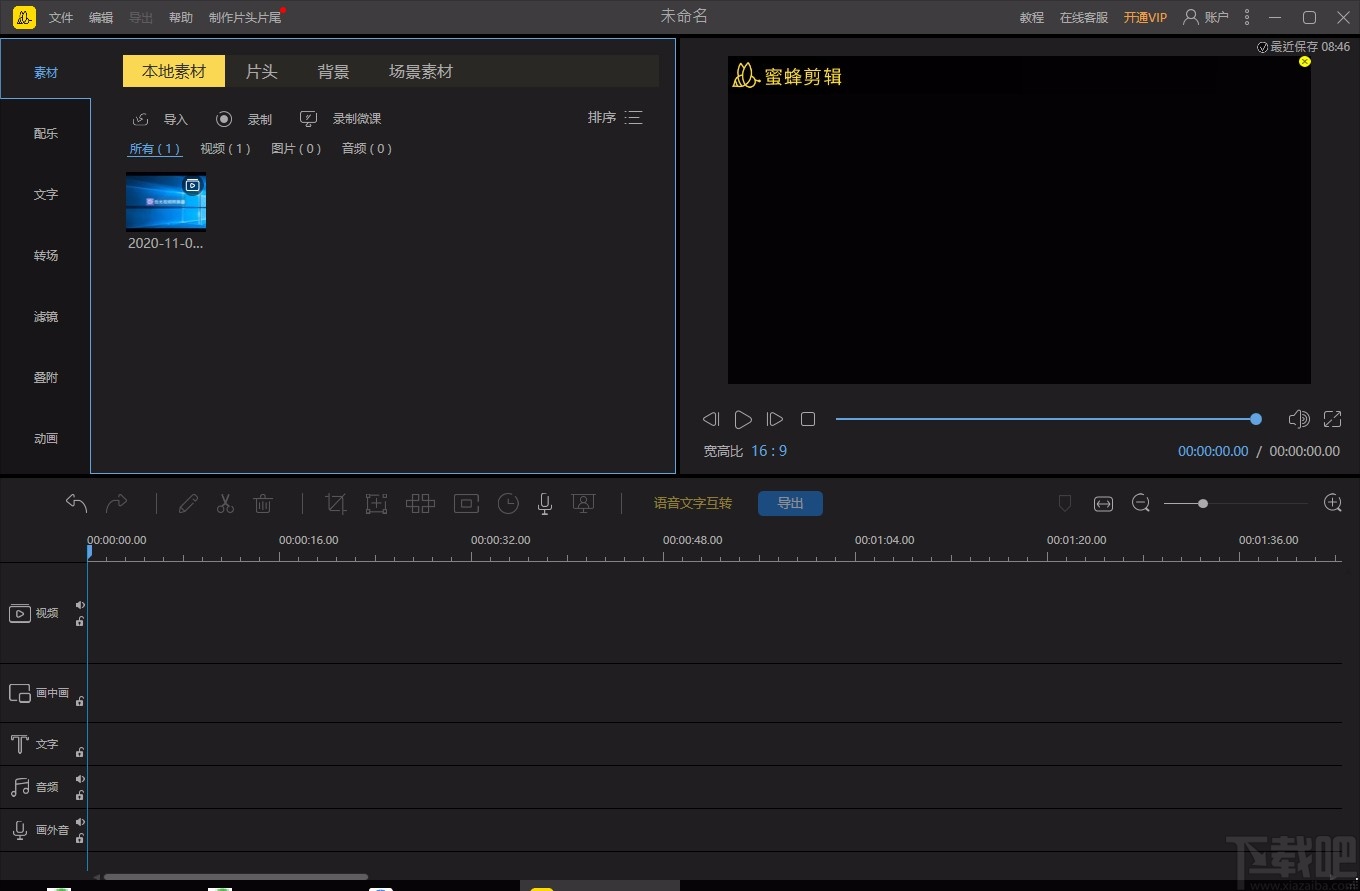
1.首先打开软件,我们在界面左上方点击“导入”按钮,其下方会出现一个下拉框,我们在下拉框中选择“导入文件”选项。
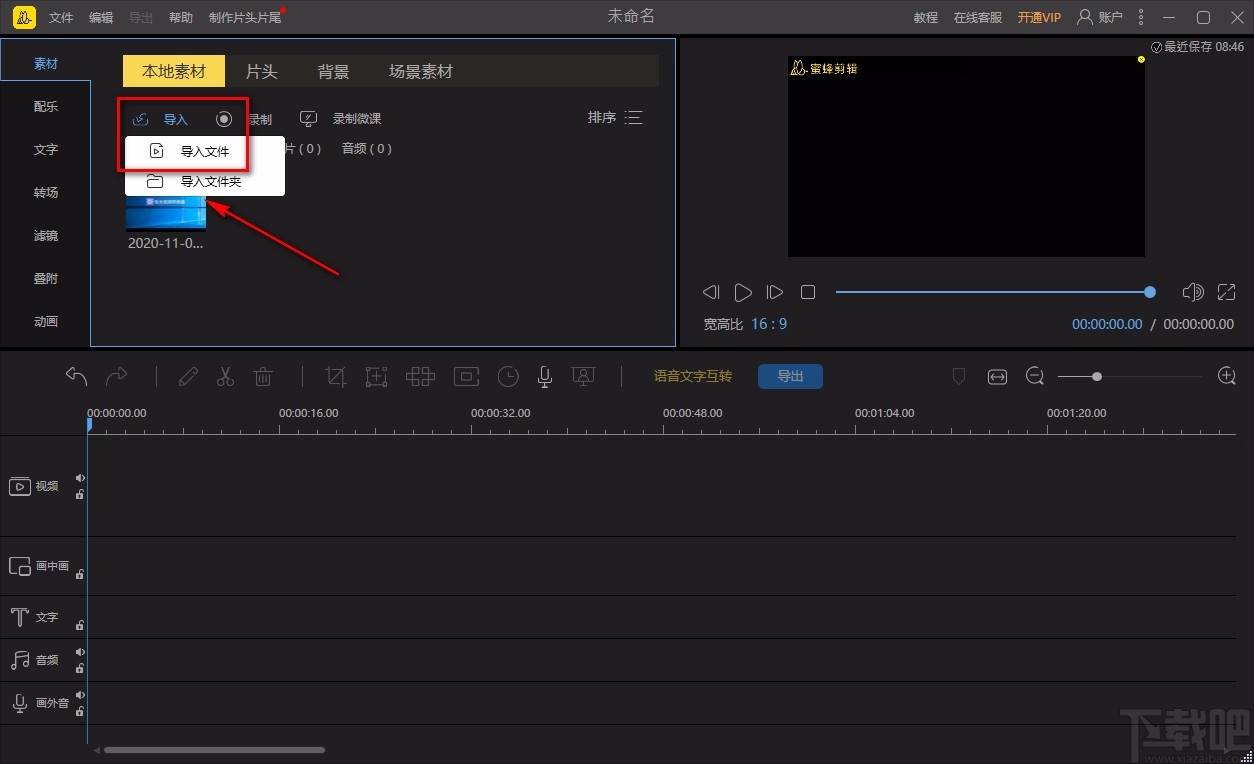
2.接着就可以打开文件添加页面,我们在页面中选中需要添加叠附的视频后,再点击页面右下角的“打开”按钮即可。
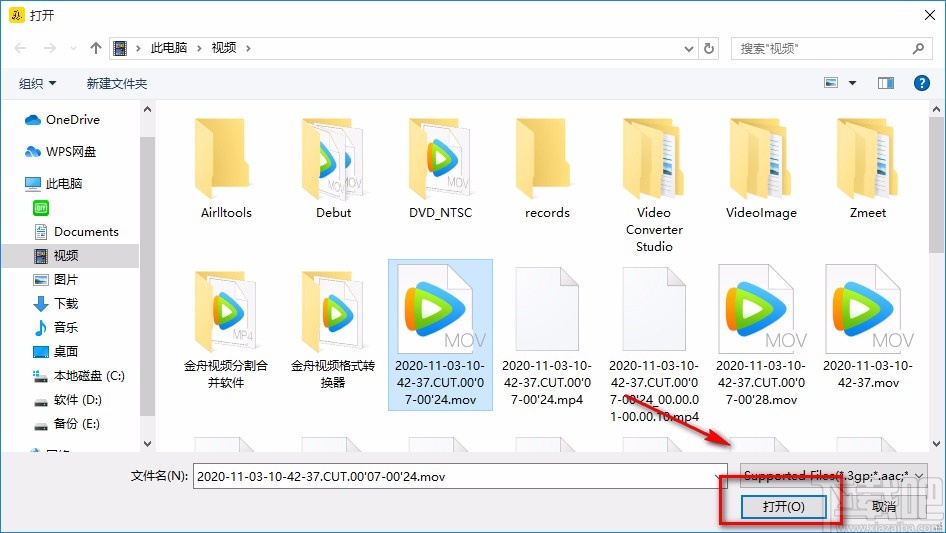
3.将视频添加到软件后,我们将鼠标移动到视频上,这时候视频上会出现一个加号图标,我们点击该图标就可以将视频添加到下方的时间线上。
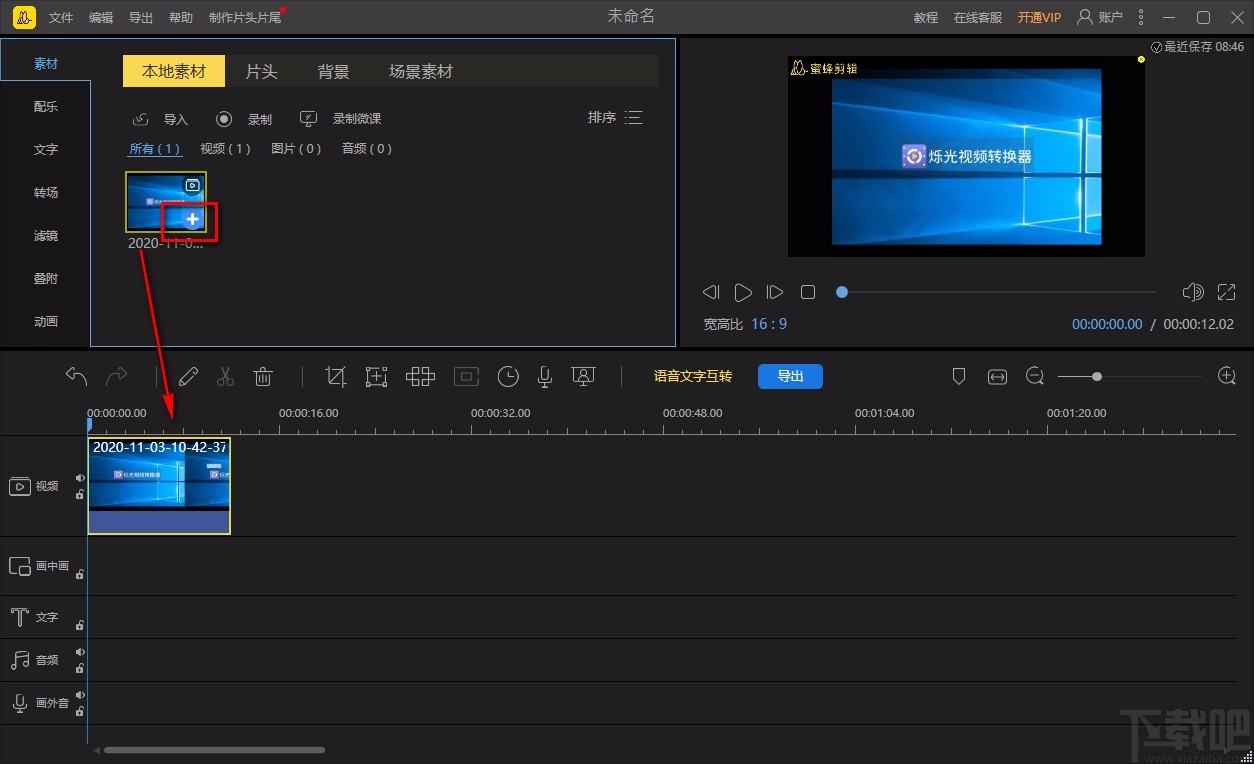
4.然后在界面左侧找到“叠附”选项,点击该选项,其旁边会出现很多相应的叠附素材,还可以在界面上方根据自己的需要选择叠附类型。

5.紧接着我们找到需要的叠附素材,点击素材右下角的下载按钮,就可以将叠附素材下载下来。

6.接下来将鼠标移动到刚刚下载的素材上,素材右下角会出现一个加号图标,我们点击该图标就可以将叠附素材添加到下方的时间线上。
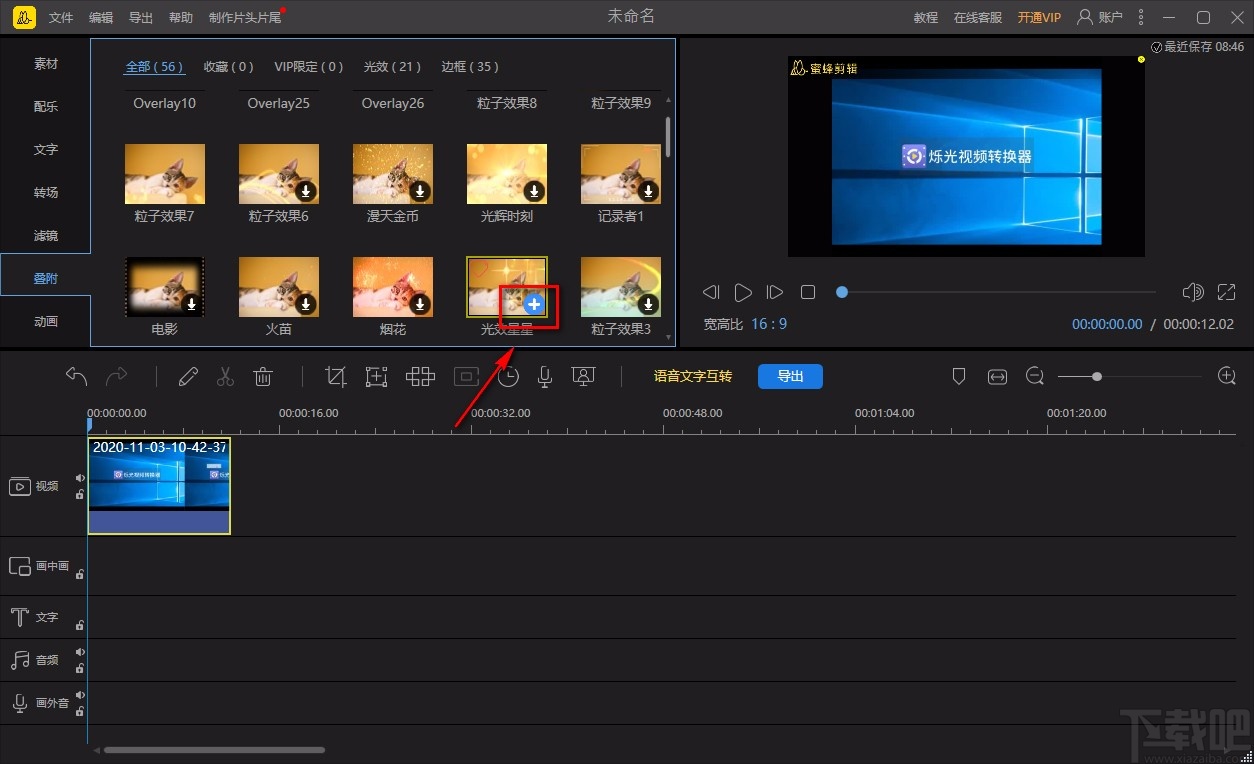
7.随后在时间线上找到叠附素材,这时候可以移动叠附素材,还能拖动素材的左右两端来调整叠附素材在视频中出现的时间长度。
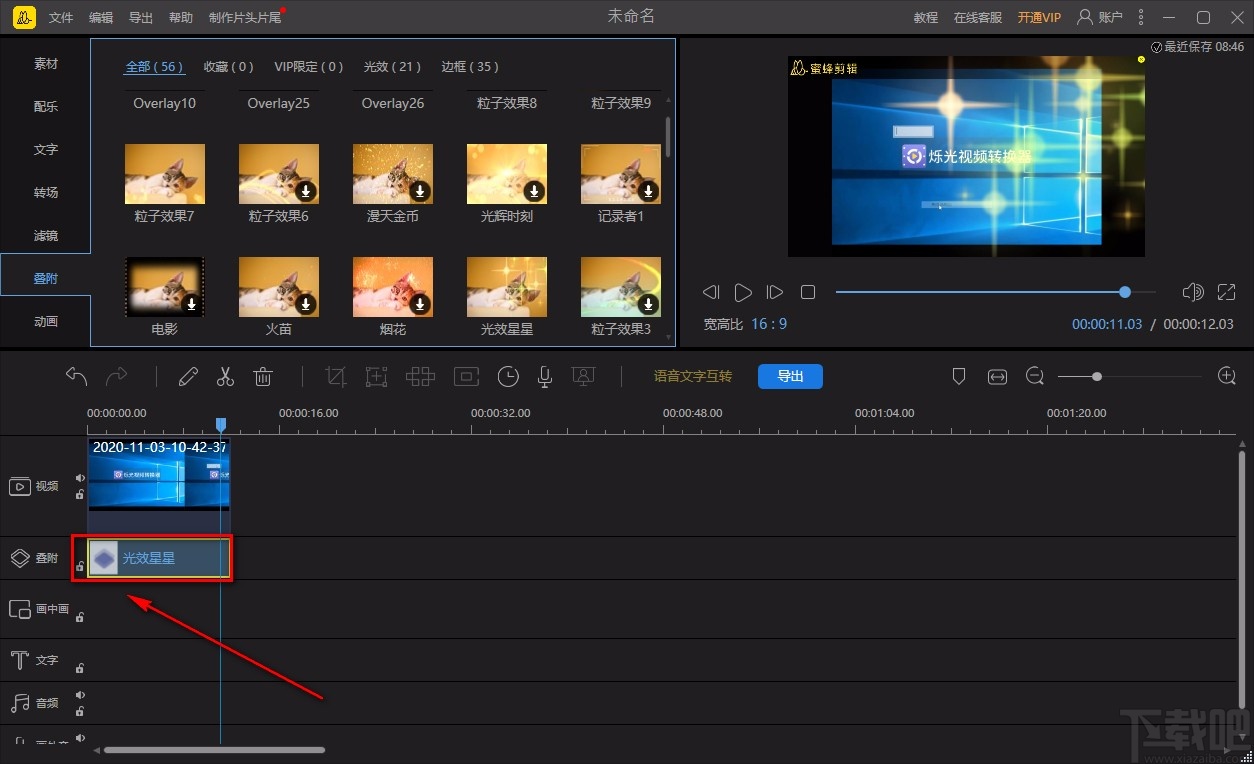
8.完成以上所有步骤后,我们在界面右上方的视频预览框中就可以查看到效果;这时候点击界面左上方的“导出”按钮,就可以成功将添加叠附后的视频导出软件了。
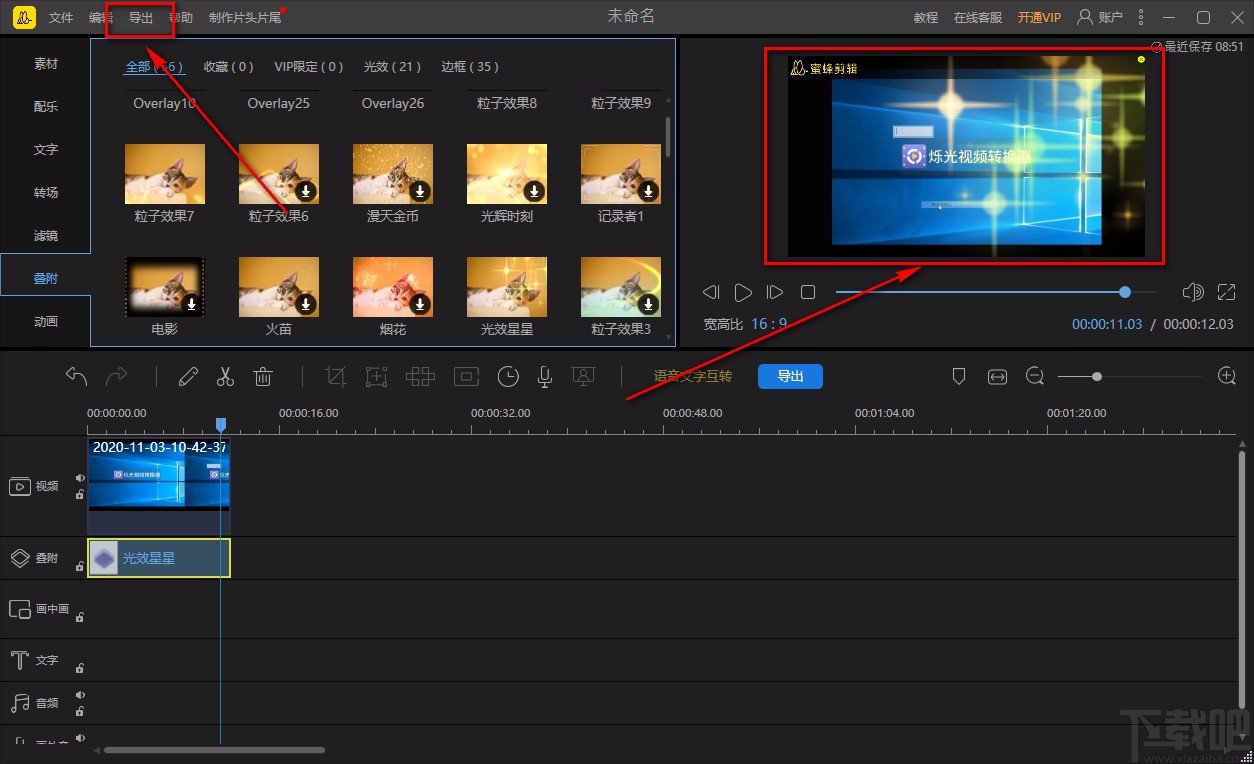
以上就是小编给大家整理的蜜蜂剪辑给视频添加叠附的具体操作方法,方法简单易懂,有需要的朋友可以看一看,希望这篇教程对大家有所帮助。